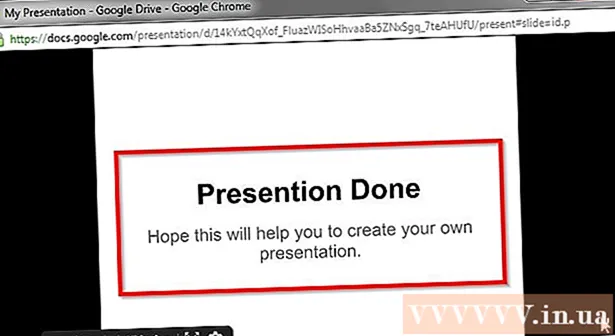Auteur:
William Ramirez
Denlaod Vun Der Kreatioun:
21 September 2021
Update Datum:
1 Juli 2024
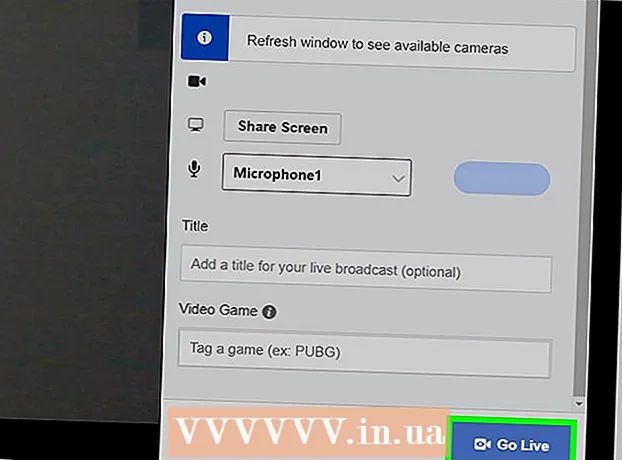
Inhalt
- Schrëtt
- Method 1 vun 3: Encoding a Stream with OBS Studio
- Method 2 vun 3: Streaming Live Webcam op YouTube
- Method 3 vun 3: Livestreaming Är Webcam op Facebook
- Tipps
- Warnungen
Dësen Artikel weist Iech wéi Dir Video vun Ärem Webcam vun Ärem Computer op den Internet streamt. Dir kënnt OBS Studio benotze fir e Stream ze codéieren an en iwwer all Streaming Service ze lafen. Dir kënnt och eng Webcam Sendung direkt op YouTube oder Facebook astellen ouni en Encoder ze benotzen.
Schrëtt
Method 1 vun 3: Encoding a Stream with OBS Studio
 1 Verstitt wat d'Kodéierung ass. Stream Kodéierung erlaabt et vun enger Drëtt Partei Uwendung (an dësem Fall OBS Studio) op e Streaming Service (wéi YouTube oder Twitch) geleet ze ginn. Well vill Streaming Servicer kee Live Webcam Feed ënnerstëtzen, ass dëst deen eenzege Wee fir Video op e puer Plattformen ze streamen.
1 Verstitt wat d'Kodéierung ass. Stream Kodéierung erlaabt et vun enger Drëtt Partei Uwendung (an dësem Fall OBS Studio) op e Streaming Service (wéi YouTube oder Twitch) geleet ze ginn. Well vill Streaming Servicer kee Live Webcam Feed ënnerstëtzen, ass dëst deen eenzege Wee fir Video op e puer Plattformen ze streamen. - Oft kann Streaming Video iwwer en Encoder d'Bildqualitéit verbesseren am Verglach mam Streaming direkt vun enger Webcam.
- Wann Dir e Stream codéiert, musst Dir de Schlëssel an d'Adress vum ausgewielten Streaming Service kréien an dann an den OBS Studio (oder all aner Streaming Uwendung) aginn.
 2 Installéiert Är Webcam (wann néideg). Wann Äre Computer keng agebaute Kamera huet, verbënnt a konfiguréiert eng extern Webcam fir mat der Sendung ze starten.
2 Installéiert Är Webcam (wann néideg). Wann Äre Computer keng agebaute Kamera huet, verbënnt a konfiguréiert eng extern Webcam fir mat der Sendung ze starten. - Dir kënnt eng Webcam a bal all Elektronikgeschäft oder Online Store kafen. D'Präisser fir Webcams variéiere staark ofhängeg vun der Qualitéit vum Apparat.
 3 Öffnen de "Live Stream", "Broadcast", "Live" oder ähnlechen Sektioun op der Websäit vum gewielte Streaming Service a kritt de Stream Schlëssel. Fir de Streamingvideo vun der Webcam op de Service ze dirigéieren, musst Dir e Link kréien. Dëse Prozess hänkt vum Service of:
3 Öffnen de "Live Stream", "Broadcast", "Live" oder ähnlechen Sektioun op der Websäit vum gewielte Streaming Service a kritt de Stream Schlëssel. Fir de Streamingvideo vun der Webcam op de Service ze dirigéieren, musst Dir e Link kréien. Dëse Prozess hänkt vum Service of: - Twitch - gitt op d'Säit https://www.twitch.tv/ a loggt Iech an, wann néideg. Klickt elo op Äre Benotzernumm an der ieweschter rechter Eck, klickt op Toolbar, gitt op den Channel Tab ënner Settings op der lénker Säit vun der Säit, klickt op Stream Key> Show Key> Ech verstinn, a kopéiert dann de Schlëssel.
- Facebook - gitt op d'Säit https://www.facebook.com/ a loggt Iech wann néideg an. Klickt elo op "Live", gitt op d'Tab "Verbindung" a kopéiert den Inhalt vun der "Stream Key" Textbox.
- Youtube - gitt op https://www.youtube.com/live_dashboard_splash a loggt Iech wann néideg an. Elo klickt op "Start Live" op der lénker Säit vun der Säit, klickt op "Show" nieft dem "Stream Numm / Schlëssel" Feld a kopéiert de Stream Schlëssel.
 4 Start OBS Studio. Klickt op déi dräi-Blade Fan Ikon um schwaarzen Hannergrond.
4 Start OBS Studio. Klickt op déi dräi-Blade Fan Ikon um schwaarzen Hannergrond. - Wann Dir keen OBS Studio op Ärem Computer hutt, gitt op https://obsproject.com/en/download an engem Browser, wielt Äre Betribssystem, klickt op "Download Installer" an installéiert dëse Programm.
 5 Öffnen de Menü Datei. Et ass an der ieweschter lénkser Säit vun der Fënster.
5 Öffnen de Menü Datei. Et ass an der ieweschter lénkser Säit vun der Fënster. - Op engem Mac, klickt op OBS Studio an der ieweschter lénkser Eck vun Ärem Écran.
 6 Klickt op Astellungen. Dës Optioun ass am Datei Menü. D'Astellungsfenster gëtt op.
6 Klickt op Astellungen. Dës Optioun ass am Datei Menü. D'Astellungsfenster gëtt op. - Op engem Mac, klickt Optiounen aus dem Menü.
 7 Klickt op den Tab Sendung. Dir fannt et op der lénker Säit vun der Fënster.
7 Klickt op den Tab Sendung. Dir fannt et op der lénker Säit vun der Fënster.  8 Wielt e Streaming Service. Öffnen de Menü "Service" a wielt den Numm vum Service (zum Beispill "Twitch").
8 Wielt e Streaming Service. Öffnen de Menü "Service" a wielt den Numm vum Service (zum Beispill "Twitch").  9 Gitt de Streamschlëssel an. Fir dëst ze maachen, klickt op de Stream Key Textfeld an da klickt Ctrl+V (Windows) oder ⌘ Kommando+V (Mac).
9 Gitt de Streamschlëssel an. Fir dëst ze maachen, klickt op de Stream Key Textfeld an da klickt Ctrl+V (Windows) oder ⌘ Kommando+V (Mac).  10 Klickt op Gëlle > ok. Béid Optiounen sinn um Enn vun der Säit. D'Astellunge ginn gespäichert an d'Fënster mécht zou.
10 Klickt op Gëlle > ok. Béid Optiounen sinn um Enn vun der Säit. D'Astellunge ginn gespäichert an d'Fënster mécht zou. - Wann Dir d'Applikatioun an OK Optiounen op Ärem Mac net gesitt, maacht just d'Preferenzen Fënster zou.
 11 Fügt Är Webcam op OBS derbäi. Par défaut wäert OBS Studio Video vun Ärem Computerschirm ophuelen. Fir eng Webcam derbäi ze maachen, befollegt dës Schrëtt:
11 Fügt Är Webcam op OBS derbäi. Par défaut wäert OBS Studio Video vun Ärem Computerschirm ophuelen. Fir eng Webcam derbäi ze maachen, befollegt dës Schrëtt: - Klickt + ënner der Quellbox uewen um Enn vun der Säit.
- Klickt op Video Capture Device.
- Kuckt d'Këscht niewent "Neit erstellen" a gitt e Numm an.
- Klickt "OK"
- Wielt Är Webcam aus.
- Klickt "OK"
 12 Passt d'Bild vun der Webcam un. Fir dëst ze maachen, zitt déi ënnescht riets Eck vum roude Frame, deen d'Webcambild ëmgitt, fir de Gesiichtswénkel vun der Kamera ze erhéijen.
12 Passt d'Bild vun der Webcam un. Fir dëst ze maachen, zitt déi ënnescht riets Eck vum roude Frame, deen d'Webcambild ëmgitt, fir de Gesiichtswénkel vun der Kamera ze erhéijen. - Wiesselt dëse Schrëtt of wann Dir zefridden sidd mat den aktuellen Webcam Bildastellungen.
 13 Klickt op Sendung ufänken. Et ass e Knäppchen an der ënneschter rechter Eck vun der OBS Studio Fënster. D'Webcam fänkt un ze senden.
13 Klickt op Sendung ufänken. Et ass e Knäppchen an der ënneschter rechter Eck vun der OBS Studio Fënster. D'Webcam fänkt un ze senden.  14 Schéckt Streaming Video vun OBS un de Streaming Service vun Ärer Wiel. Är Handlungen hänke vum Service of:
14 Schéckt Streaming Video vun OBS un de Streaming Service vun Ärer Wiel. Är Handlungen hänke vum Service of: - Twitch - d'Sendung wäert automatesch verbannen. Fir et ze kucken, mécht d'Kanal Säit op.
- Facebook - klickt op "Start Live Stream" an der ënneschter rechter Eck vum Tab "Connection", wou Dir de Streamschlëssel virdrun kopéiert hutt.
- Youtube - klickt op "Start" op der Tab "Start Sendung", wou Dir virdru de Streamschlëssel kopéiert hutt.
Method 2 vun 3: Streaming Live Webcam op YouTube
 1 Installéiert Är Webcam (wann néideg). Wann Äre Computer keng agebaute Kamera huet, verbënnt a konfiguréiert eng extern Webcam fir mat der Sendung ze starten.
1 Installéiert Är Webcam (wann néideg). Wann Äre Computer keng agebaute Kamera huet, verbënnt a konfiguréiert eng extern Webcam fir mat der Sendung ze starten. - Dir kënnt eng Webcam a bal all Elektronikgeschäft oder Online Store kafen. D'Präisser fir Webcams variéiere staark ofhängeg vun der Qualitéit vum Apparat.
 2 Start Google Chrome. Zënter Abrëll 2018, Streaming YouTube Videoen direkt vun Ärem Computer Webcam ass nëmme verfügbar iwwer Google Chrome.
2 Start Google Chrome. Zënter Abrëll 2018, Streaming YouTube Videoen direkt vun Ärem Computer Webcam ass nëmme verfügbar iwwer Google Chrome. - Fir Video direkt vun Ärer Webcam ze streamen, braucht Dir Chrome Versioun 60 oder méi héich. Wann Dir eng al Versioun vu Chrome op Ärem Computer installéiert hutt, aktualiséiert se als éischt.
 3 YouTube opmaachen. Gitt op https://www.youtube.com/ am Webbrowser vun Ärem Computer. D'Haaptsäit vun YouTube gëtt op wann Dir Iech op Äre Google Kont ugemellt hutt.
3 YouTube opmaachen. Gitt op https://www.youtube.com/ am Webbrowser vun Ärem Computer. D'Haaptsäit vun YouTube gëtt op wann Dir Iech op Äre Google Kont ugemellt hutt. - Wann Dir nach net ageloggt sidd, klickt op Login uewe riets am Eck vun der Säit, a gitt dann Är E -Mail Adress a Passwuert an.
 4 Klickt op d'Ikon
4 Klickt op d'Ikon  . Et ass eng Videokamera-geformt Ikon an der oberer rechter Ecke vun der Säit. E Menü gëtt op.
. Et ass eng Videokamera-geformt Ikon an der oberer rechter Ecke vun der Säit. E Menü gëtt op.  5 Klickt op Sendung ufänken. Dës Optioun ass am Menü. D'Youtube Live Sektioun gëtt op.
5 Klickt op Sendung ufänken. Dës Optioun ass am Menü. D'Youtube Live Sektioun gëtt op.  6 Klickt op Ufänken. Et ass e bloe Knäpp an der Mëtt vun der Säit. YouTube féiert eng Verifikatioun aus (ka bis zu 24 Stonnen daueren) vun Ärem Kont fir datt Dir Live Video vun Ärer Webcam streamt.
6 Klickt op Ufänken. Et ass e bloe Knäpp an der Mëtt vun der Säit. YouTube féiert eng Verifikatioun aus (ka bis zu 24 Stonnen daueren) vun Ärem Kont fir datt Dir Live Video vun Ärer Webcam streamt. - Wann Äre Kont dës Verifikatioun scho passéiert ass, gitt op de Schrëtt "Klickt" Webcam "".
 7 Maacht d'Live Säit no 24 Stonnen op. Fir dëst ze maachen, öffnet d'YouTube Websäit, klickt op den Download Knäppchen vun Ärem Webbrowser a wielt d'Start Streaming Optioun.
7 Maacht d'Live Säit no 24 Stonnen op. Fir dëst ze maachen, öffnet d'YouTube Websäit, klickt op den Download Knäppchen vun Ärem Webbrowser a wielt d'Start Streaming Optioun.  8 Klickt op Webcam. Et ass en Tab op der lénker Säit vun der Säit; mat hirer Hëllef kënnt Dir direkt vun Ärer Webcam ufänken (dat heescht ouni en Encoder ze benotzen).
8 Klickt op Webcam. Et ass en Tab op der lénker Säit vun der Säit; mat hirer Hëllef kënnt Dir direkt vun Ärer Webcam ufänken (dat heescht ouni en Encoder ze benotzen).  9 Klickt op Erlaabtwann gefrot. Et erschéngt an der ieweschter lénkser Eck vun der Fënster. Chrome kann elo d'Webcam an de Mikrofon benotzen.
9 Klickt op Erlaabtwann gefrot. Et erschéngt an der ieweschter lénkser Eck vun der Fënster. Chrome kann elo d'Webcam an de Mikrofon benotzen.  10 Gitt Är Streaming Video Informatioun an. Gitt en Tittel a Beschreiwung fir d'Sendung an den Titel a Beschreiwung Textboxen an wielt dann eng Miniatur wann Dir wëllt.
10 Gitt Är Streaming Video Informatioun an. Gitt en Tittel a Beschreiwung fir d'Sendung an den Titel a Beschreiwung Textboxen an wielt dann eng Miniatur wann Dir wëllt.  11 Dréckt de bloe Knäppchen Ufänken. YouTube fänkt u vun Ärer Webcam ze streamen.
11 Dréckt de bloe Knäppchen Ufänken. YouTube fänkt u vun Ärer Webcam ze streamen.
Method 3 vun 3: Livestreaming Är Webcam op Facebook
 1 Installéiert Är Webcam (wann néideg). Wann Äre Computer keng agebaute Kamera huet, verbënnt a konfiguréiert eng extern Webcam fir mat der Sendung ze starten.
1 Installéiert Är Webcam (wann néideg). Wann Äre Computer keng agebaute Kamera huet, verbënnt a konfiguréiert eng extern Webcam fir mat der Sendung ze starten. - Dir kënnt eng Webcam a bal all Elektronikgeschäft oder Online Store kafen. D'Präisser fir Webcams variéiere staark ofhängeg vun der Qualitéit vum Apparat.
 2 Facebook opmaachen. Gitt op https://www.facebook.com/ am Webbrowser vun Ärem Computer. Maacht Äre Newsfeed op wann Dir schonn ageloggt sidd.
2 Facebook opmaachen. Gitt op https://www.facebook.com/ am Webbrowser vun Ärem Computer. Maacht Äre Newsfeed op wann Dir schonn ageloggt sidd. - Wann Dir net schonn op Äre Facebook Kont ugemellt sidd, gitt Är E -Mail Adress (oder Telefonsnummer) a Passwuert an der ieweschter rechter Eck vun der Säit an a klickt dann op Login.
 3 Klickt op Live. Et ass no uewen am Newsfeed, just iwwer Ärem Statustextfeld. De Live Stream Menü erstellen mécht op.
3 Klickt op Live. Et ass no uewen am Newsfeed, just iwwer Ärem Statustextfeld. De Live Stream Menü erstellen mécht op.  4 Deelt Är Webcam a Mikrofon mat Facebook. Klickt op Erlaabt (oder engem ähnleche Knäppchen) wann Dir gefrot gëtt Är Webcam a Mikrofon ze deelen.
4 Deelt Är Webcam a Mikrofon mat Facebook. Klickt op Erlaabt (oder engem ähnleche Knäppchen) wann Dir gefrot gëtt Är Webcam a Mikrofon ze deelen.  5 Gitt eng Beschreiwung fir de Video an. Maacht dëst an der "Tell about this live" Textbox.
5 Gitt eng Beschreiwung fir de Video an. Maacht dëst an der "Tell about this live" Textbox. - Dëst ass fakultativ, awer recommandéiert.
 6 Gitt en Tittel an. Wann Dir en Tittel an Är Sendung wëllt addéieren, gitt en an den Tittelfeld um Enn vum Menü.
6 Gitt en Tittel an. Wann Dir en Tittel an Är Sendung wëllt addéieren, gitt en an den Tittelfeld um Enn vum Menü.  7 Klickt op Start Live Sendung. Et ass eng Optioun am ënneschten rechten Eck vun der Säit. Är Webcam fänkt un op Facebook ze streamen.
7 Klickt op Start Live Sendung. Et ass eng Optioun am ënneschten rechten Eck vun der Säit. Är Webcam fänkt un op Facebook ze streamen. - Fir de Streaming ze stoppen, klickt op End Live> Enn.
Tipps
- Maacht e puer Testrennen ier Dir op de Live Streaming weidergeet. Streamt Äre Video privat als éischt fir sécherzestellen datt alles funktionnéiert wéi et soll.
- Fir Äert Publikum ze wuessen, deelt de Link a sot Är Famill a Frënn iwwer Är Live Streams. Maacht Mond -zu -Mond Aarbecht!
- Test verschidde Stream Astellunge fir d'Performance an d'Qualitéit ze erreechen déi Dir wëllt.
- Praxis wat Dir live wëllt weisen fir Feeler ze vermeiden.
Warnungen
- Trennt d'Benotzer, déi Iech vun der Sendung stéieren. Dëst ass Är Live Sendung, an Dir hutt d'Recht ze wielen wien et kuckt.
- Sidd virsiichteg mat der Informatioun déi Dir op der Loft deelt. Jidderee kann Äre Stream kucken, also verrode keng perséinlech Informatioun un e breede Publikum. Loosst eis soen datt Äre Patron oder Är Famill Äre Livestream kuckt - maacht net wat se net sollten.